时间:2018-10-30 17:16:06 作者:mingzhen 来源:系统之家 1. 扫描二维码随时看资讯 2. 请使用手机浏览器访问: https://m.xitongzhijia.net/xtjc/20181029/139061.html 手机查看 评论 反馈
酷我音乐是一款广受人们喜爱的音乐播放软件,它还具备着收听歌曲、下载歌曲、剪辑歌曲等多种功能,不过应该很多人都不知道酷我音乐如何下载MP3格式吧?那么就一起往下看看酷我音乐下载MP3格式的教程吧。
方法步骤
1、首先在电脑中打开酷我音乐软件,进入到主界面;
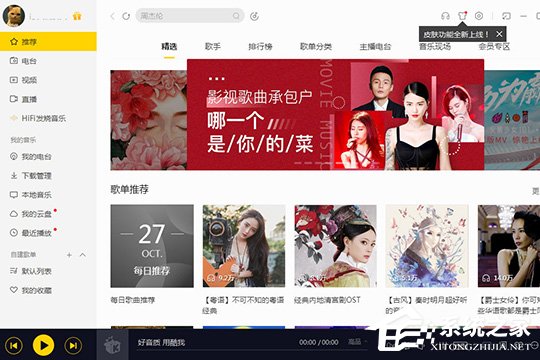
2、在这里随意选择一首想要下载的歌曲,小编在这里选择抖音上最近大火的歌曲进行播放,经过搜索播放之后,在最下方的音乐栏,选择点击红框标注内的“圆圈”选项,在新出现的列表中之中选择并点击“下载”选项,即可进行此首歌曲的下载了;
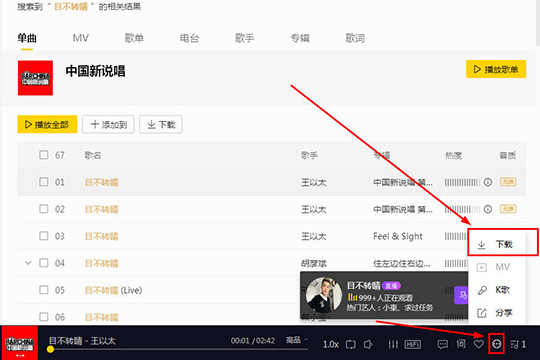
3、紧接着将会出现下载歌曲所要选择保存的音质与保存的位置,选择完毕之后点击“下载到电脑”选项进行下载;
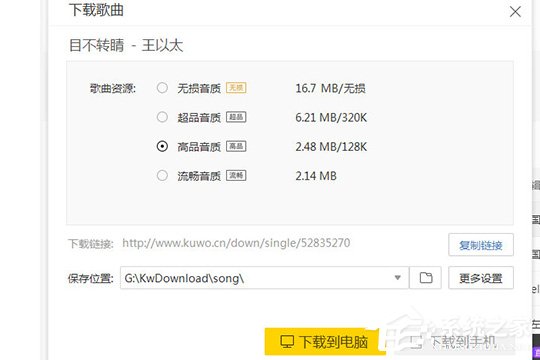
4、用户可以在酷我音乐主界面的左边我的音乐中,找到下载管理这一个管理选项,其中可以看到刚刚下载的歌曲与还在下载之中的歌曲,还可以在这里面进行批量的删除、播放与添加;
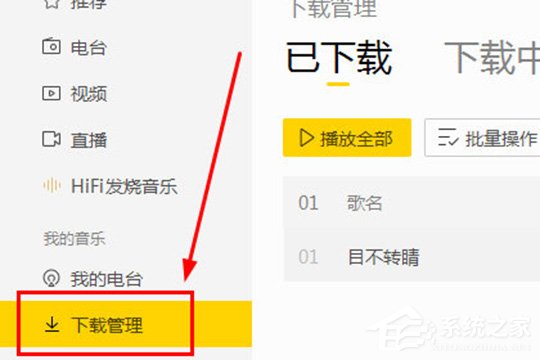
5、之后选择刚刚下载的歌曲,右键点击它,在新出现的下拉栏中选择点击“打开文件所在目录”选项即可打开下载目录的文件夹;
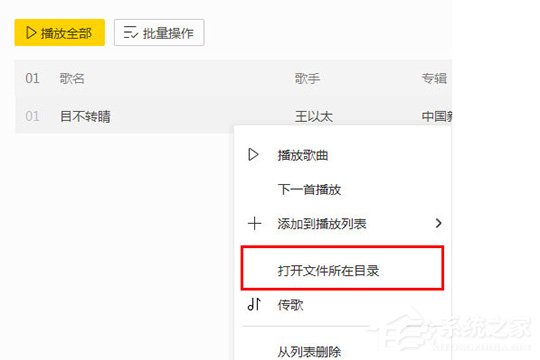
6、打开下载的文件夹之后可以看到,酷我音乐默认下载的格式都是为MP3格式的,也就表示下载MP3格式成功了,如果出现下载过来的是其他格式的情况,请紧接着跟着小编来进行下面的步骤;

7、返回主界面,点击在右上方的“齿轮”选项,将会出现设置栏目,点击其中的“音乐工具”选项;
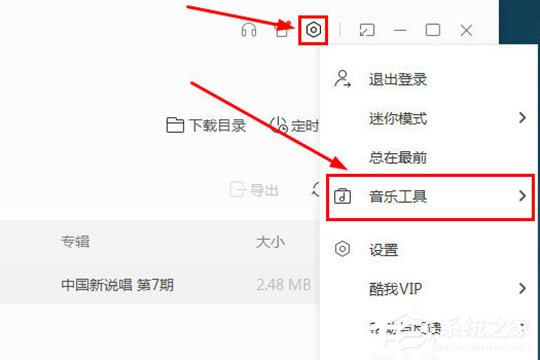
8、在上一步新出现的第二级栏目中点击“铃声制作”选项;
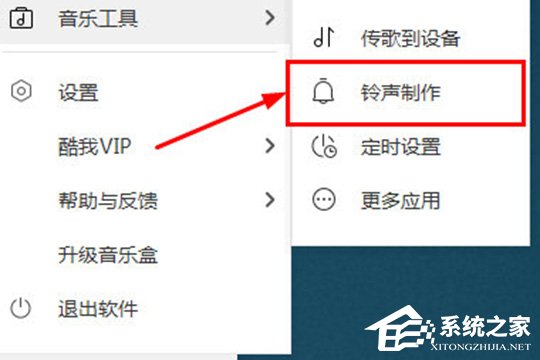
9、将会出现酷我铃声制作工具,首先第一步点击添加刚刚下载的音乐,之后选择截取的起点与终点,这一步不需要去动他,因为是默认全选歌曲的所有长度,最后选择MP3的格式,点击“保存铃声到本地”即可完成MP3格式的转换。
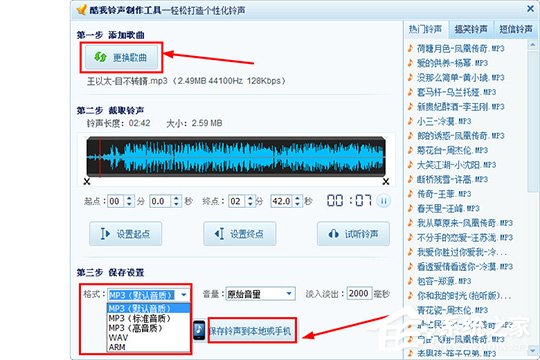
以上就是酷我音乐如何下载MP3格式的全部内容啦,按照以上的方法步骤操作,您就能轻松的使用酷我音乐下载下载MP3格式了。
发表评论
共0条
评论就这些咯,让大家也知道你的独特见解
立即评论以上留言仅代表用户个人观点,不代表系统之家立场